“Tratta le password come fossero le tue mutande” ammoniva lo slogan dell’università di Maastricht, in Olanda, invitando gli utenti a prestare maggiore attenzione alle chiavi d’accesso dei propri servizi online. E mai consiglio fu più azzeccato.
Non è uno scherzo: le password cui sono collegati tutti i vostri servizi non devono essere copiati su un taccuino, alla mercé di chiunque, né devono essere conservate in chiaro -magari in un documento Word- sullo stesso computer o smartphone che dovrebbero proteggere. È una follia che però accade in un numero incredibile di casi, soprattutto con gli utenti alle prime armi.
Ma vi domandiamo: mettereste mai il codice del sistema d’allarme sulla porta di casa? O la chiave delle inferriate a portata di mano del potenziale svaligiatore? La risposta ovviamente è no, e altrettanto occorrerebbe fare anche con le vostre credenziali digitali.
Molti tendono a derubricare la faccenda e a liquidare questi suggerimenti come un’ansia da nerd, ma sarebbe un errore. La verità è che le password, proprio come le mutande, andrebbero cambiate molto spesso, eliminate dai posti facilmente accessibili (come la Scrivania del Mac) e non andrebbero mai condivise con nessuno. Ma soprattutto, vanno stipate in un luogo sicuro.
App di Gestione Password
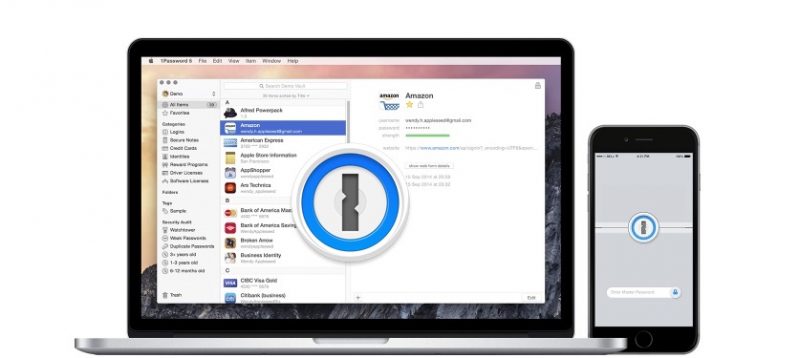
Tempo addietro abbiamo già spiegato come si fa a creare una password sicura su iPhone, iPad e Mac; ora invece vi spieghiamo come proteggere quelle esistenti. D’altro canto, c’è un’app per tutto, e ce ne sono molte -gratuite e a pagamento- che consento di organizzare e rendere inviolabili le vostre note: si chiamano per l’appunto Password Manager.
L’unica fatica che richiedono è di importare le password a mano; un’operazione tediosa, ci rendiamo conto, ma necessaria. Magari partite da quelle più importanti, e non dimenticate che all’interno di un’app cassaforte potete anche aggiungere passaporti, certificati, immagini e molto altro.
Il tutto viene poi crittografato e reso inaccessibile attraverso una master password, ovvero un codice principale (l’unico che dovrete effettivamente ricordare, alla fin fine) per ghermirle tutte. E sui dispositivi e computer dotati di riconoscimento biometrico (Touch ID o Face ID) non serve neppure quello: è sufficiente apporre il dito sul sensore di impronte o farsi riconoscere dalla fotocamera.
Grazie ad iCloud, infine, il medesimo archivio di password può essere condiviso sui vostri iPhone, iPad e Mac, sempre pronto per essere consultato ma al tempo stesso protetto da occhi indiscreti.
Le Migliori App
Esistono diverse applicazioni che consentono di mettere in sicurezza documenti e credenziali; la migliore e più nota è di sicuro 1Password, che in più ha il pregio di essere multipiattaforma. Ciò che significa che potete utilizzarla a prescindere dall’ecosistema che avete adottato; anzi, grazie alla sincronizzazione via Dropbox (alternativa a quella su iCloud), potete perfino condividere coi familiari lo stesso archivio di password, anche se usano Windows e Android.
Considerate che alcune di queste app possono essere acquistate e utilizzabili senza limitazioni, altre invece sono gratuite ma propongono Acquisti In-App. Altre infine richiedono la sottoscrizione di un abbonamento.
Qui di seguito i link per scaricarle:
- 1Password per Mac + 1Password per iPhone/iPad + 1Password per Android
- Password Manager Data Vault per Mac (10,99€) + Password Manager Data Vault per iPhone, iPad, Apple Watch (10,99€)
- Bitwarden per iPhone e iPad + Bitwarden per Mac
Portachiavi iCloud
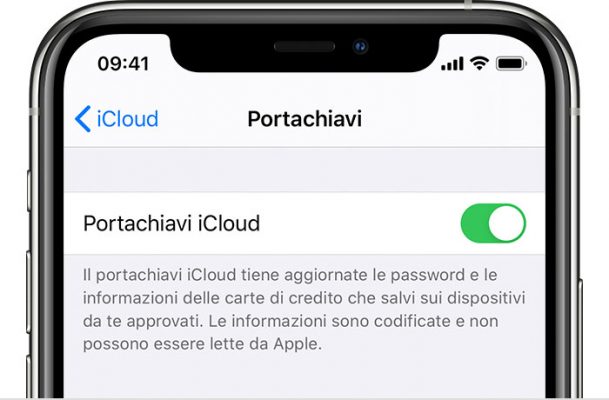
Non dimenticate infine i vostri iPhone, iPad e Mac hanno già una funzionalità simile integrata nativamente (e gratuitamente); il Portachiavi iCloud, infatti, raccoglie tutte le vostre credenziali, carte di credito, password WiFi e certificati, proteggendoli con una master password che su Mac corrisponde alla password di sblocco dell’account, e su iPhone e iPad al PIN di sblocco del dispositivo.
Nei telefono, tablet e computer che dispongono di Touch ID e Face ID non serve neppure immettere la password. In più, grazie ad iCloud, questa gran mole di informazioni viene propagata su tutti i dispositivi e computer Apple che possedete, rendendo di fatto istantaneo e comodissimo l’immissione di password nelle app e nei siti Web.
Se hai dubbi su come gestire in modo corretto e sicuro le tue password, e metterle al sicuro da occhi indiscreti, prenota un’assistenza personalizzata in uno dei negozi Ipermela. Qui trovi indirizzi e numeri di telefono.
 Anche tu ami Telegram? Allora iscriviti al canale Telegram di Ipermela per restare sempre aggiornato su tutte le ultime novità Apple. Ogni giorno trucchi e segreti su Mac e iPhone, anticipazioni e prove. La community degli ipernauti ti aspetta.
Anche tu ami Telegram? Allora iscriviti al canale Telegram di Ipermela per restare sempre aggiornato su tutte le ultime novità Apple. Ogni giorno trucchi e segreti su Mac e iPhone, anticipazioni e prove. La community degli ipernauti ti aspetta.

